Internet Explorer 9 출시 여기에 필요한 정보가 있습니다.
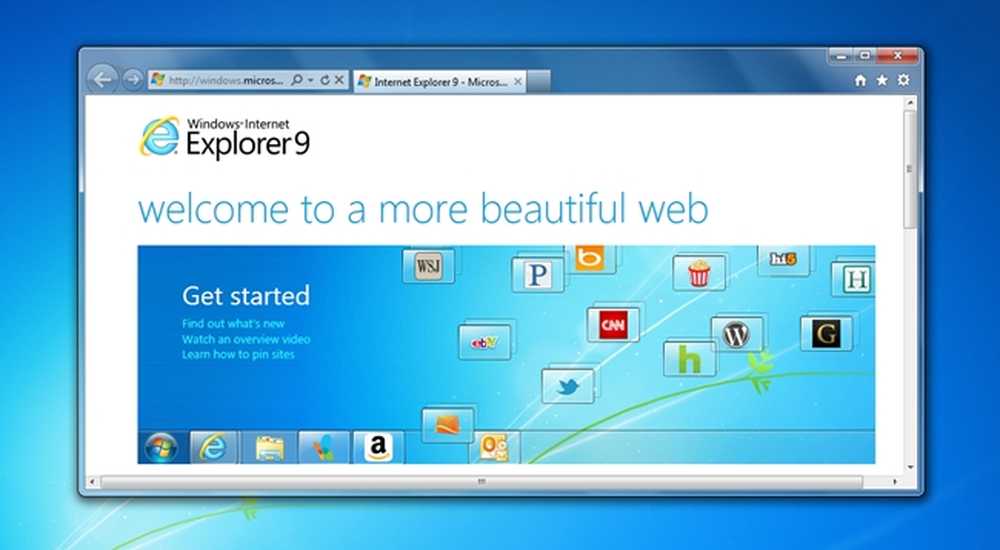
Microsoft는 Internet Explorer 9의 최종 버전을 발표했습니다. 사용자가 직접 묻는 질문이 하나 있습니다. 설치해야합니까? Microsoft의 악명 높은 브라우저의 최신 릴리스에 대해 알아야 할 모든 것.
Spoiler 경고 : Windows 7 또는 Vista를 실행하는 경우 PC에 IE9를 절대 설치해야합니다. Chrome이나 Firefox를 선호하는 경우에도 Internet Explorer의 안전하고 업데이트 된 버전을 사용하는 것이 좋습니다..
Internet Explorer 9의 새로운 기능?
원래의 마케팅 세부 사항을 모두 포함하는 전체 변경 사항 목록을 보려면 Microsoft의 IE9 다운로드 페이지를 읽을 수 있지만 관심있는 주요 내용은 다음과 같습니다.
- 완전히 새로운 인터페이스 - 위의 스크린 샷에서 볼 수 있듯이 화면에서 공간을 절약하기 위해 처음부터 완전히 새로운 인터페이스가 설계되었습니다. 실제로는 Google 크롬보다 적은 픽셀을 사용합니다.
- 하드웨어 가속 - IE9는 기본적으로 모든 것을 빠르게 만들기 위해 비디오 카드의 성능을 활용 한 최초의 브라우저입니다. 이 브라우저는 빠르게 타오르는 듯합니다..
- 고정 된 사이트 - Google 크롬은 웹 응용 프로그램 개념으로 시작할 수도 있지만 IE9는 사이트 소유자가 Windows 7 작업 표시 줄에 고정 된 사이트의 메뉴를 사용자 정의 할 수있게하여 다른 레벨로 전환합니다.
- HTML5 지원 - 마이크로 소프트는 마침내 과거의 실수에서 배웠으며 인터넷 표준을 인터넷 표준 준수 지점에 집중시키는 데 집중했습니다. 마이크로 소프트가 충분히 잘 작동하지 않는다고 말하는 많은 사람들이 있지만, 좋은 첫 걸음이라고 생각합니다..
- 결합 된 검색 / 주소 표시 줄 - IE9는 두 개의 상자를 하나의 상자에 하나로 통합하고 Google 크롬의 통합 검색 주소와 비슷한 검색 제안을 추가합니다..
후드 아래에 다른 작은 기능이 많지만 가장 흥미로운 기능입니다. 또한 아래 스크린 샷에서 그 중 일부를 강조했습니다..
당신이 가질 수있는 질문들
아마도 스크린 샷을보고 싶을 것입니다.하지만 먼저 질문하지 않은 몇 가지 답변이 있습니다..
- 아니요, Windows XP에서 Internet Explorer 9이 작동하지 않습니다..
- 예. IE9를 설치 한 경우 베타 버전 위에 IE9를 설치할 수 있습니다..
- 예, 32 비트 Windows를 사용하는 경우 32 비트 버전을 설치해야합니다..
- 예, 64 비트 Windows를 사용하는 경우 64 비트 버전 (32 비트 버전 포함)을 설치해야합니다. 확실하지 않다? 가지고있는 Windows의 버전을 확인하는 방법은 다음과 같습니다..
- 예,이 버전으로 업그레이드해야합니다..
- 예,이 링크를 클릭하면 다운로드 페이지로 연결됩니다..
다시 말하지만 IE를 기본 브라우저로 사용하지 않아도 이전 버전 IE8보다 안전하고 새롭고 안전한 브라우저를 사용하는 것이 좋습니다..
어디에서 다운로드 할 수 있습니까??
우리는 결국 Microsoft가 Windows Update를 통해 IE9를 제공 할 것이라고 가정해야하지만, 잠시 동안 다음 링크를 클릭하여 IE9를 다운로드해야합니다. 운영 체제에 적합한 버전을 선택하는 것을 잊지 마십시오..
Microsoft IE9 다운로드 페이지
스크린 샷 둘러보기 : Shiny New Stuff!
좋아, How-To Geek을 한동안 읽은 적이 있다면 이전에 다루었 던이 버전과 출시 후보 사이에는 별다른 변화가 없었습니다. 나머지는 여기에 멋진 스크린 샷이 있습니다. 약.
성능이 얼마나 좋은지보고 싶습니까? FishIE Tank 실험 페이지로 이동하면 전체 하드웨어 가속을 실제로 볼 수 있습니다. 꽤 인상적이다..
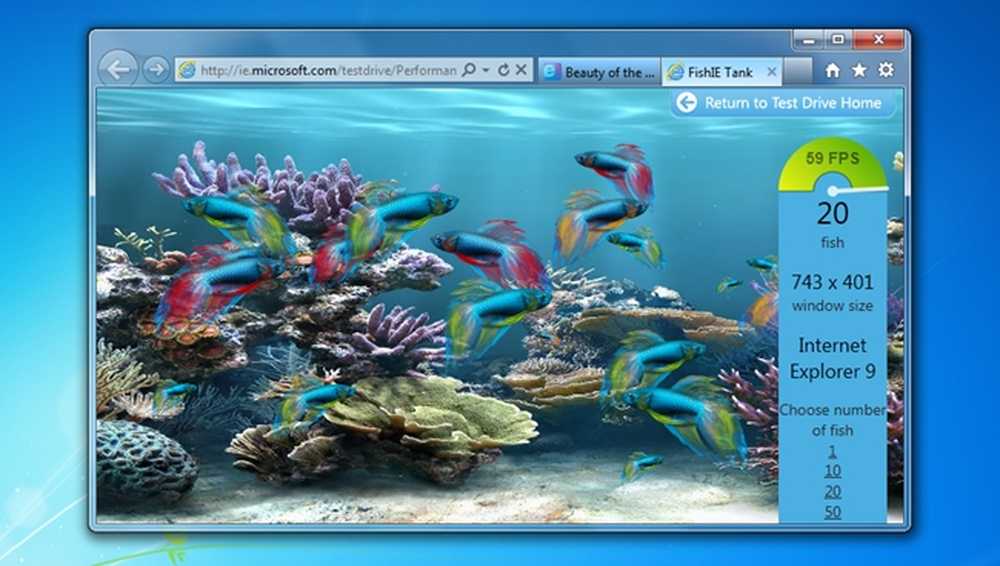
새로운 결합 된 검색 / 주소 표시 줄은 스마트하며 브라우저 자체에 흥미로운 제안을 제공합니다. 내가 좋아하는 것 중 하나는 날씨 검사기로 외부에서 무슨 일이 벌어지고 있는지에 따라 실제로 이미지를 보여줍니다. 너는 창 밖을 내다 보게하는 것이 괴상하지 않다는 것을 알기 때문이다..

같은 행에 결합 된 주소 표시 줄과 탭이 마음에 들지 않으면 탭 중 하나를 마우스 오른쪽 버튼으로 클릭하고 "별도 행의 탭 표시"를 선택할 수 있습니다. 검색 주소창과 탭 사이의 칸막이를 드래그하여 검색 주소창의 크기를 조정할 수도 있습니다..

Microsoft의 마케팅 페이지에서이 스크린 샷을 완전히 훔쳤습니다. 고정 된 사이트 기능의 작동 방식을 보여주는 훌륭한 작업을 수행했기 때문입니다. 모든 사이트의 탭을 작업 표시 줄로 드래그하면됩니다. 재미있는 아이콘으로 새 고정 탭! 해당 탭을 마우스 오른쪽 단추로 클릭하면 사용자 지정 점프 목록이 나타납니다. 적어도 해당 사이트에서 IE 관련 기능을 구현 한 경우.

IE9는 본질적으로 "FlashBlock"이 Safety-> ActiveX Filtering에 내장되어 있다고 생각할 수 있습니다.

이제부터는 Flash와 같은 ActiveX 컨트롤을 사용하려고 시도 할 때마다 검색 주소창의 작은 아이콘을 클릭하여 활성화해야합니다. 최고!

더 많은 기능이 있지만 스크린 샷을 사용하지 않아도됩니다. 왜? 설치하고 직접보아야하므로!
기록을 위해, 나는 Chrome 사용자이고 새로운 IE9를 정말 좋아하지만 Chrome을 계속 사용하고 있습니다. 가능한 경우 PC에 IE9를 설치하는 것이 좋습니다. 안전하지 않은 IE8을 설치할 필요가 없습니다. Internet Explorer를 끄더라도 기본 구성 요소를 사용하는 응용 프로그램은 여전히 많습니다. 최신 보안 구멍을 설치하기 위해 PC를 패치하는 것과 동일한 방법으로 설치하는 것이 좋습니다..
그리고 누가 ... 당신은 그것을 좋아할지도 모릅니다..
Internet Explorer 9 다운로드




